Гранд смета на флешке не обновляется
Обновлено: 07.07.2024
Какие были основные трудности у сметчика, когда он собирался установить сметную программу на свой компьютер? Сама установка? Или перенос данных, баз со сметами? Подключение своих сборников и каталогов? Настройки? Замена версии ПК «Гранд-Смета» и обновление «Гранд-СтройИнфо»? Или банальный крах операционной системы?
Как вариант решения проблем сметчика в одном изобретении – мобильной сметной программе «Гранд-Смета». «Гранд-Смета» версия 9 flash – это еще больше комфорта в работе!
Программа Гранд-Смета версия флэш решает проблемы:
1. При установке программы, так как она уже установлена на переносное устройство – флэш-накопитель USB. Единственное, что Вам нужно будет сделать – установить драйвер электронного ключа нажатием кнопки «Драйверы Guardant» в меню запуска Мобильного Гранда. Никаких длительных установок с периодическими кликами по кнопке «Далее». Все уже сделано за Вас. Не надо носить с собой дистрибутив программы. Не надо обновлять на работе и дома, на других компьютерах нормативные базы, индексы, ценники. Вы делаете это только один раз – у себя на флэш-версии «Гранд-Сметы».
2. При настройке параметров. Настройки программы задаются один раз и при работе с программой на другом компьютере, Вы не теряете времени, а сразу же приступаете к составлению нужной Вам сметной документации. Все привычно для Вас.
3. При переносе баз, так как Гранд-смета версия флеш поставляется в той комплектации и с теми базами, которые Вы заказывали. Базы уже установлены в программу и готовы к работе.
4. При переносе смет. Все составленные Вами сметы хранятся непосредственно в том же месте, где и программа (файл UserDB.gsd на флэш-носителе), поэтому теперь у Вас нет необходимости копировать или подключать сметы, если захотите продолжить работу дома или на другом компьютере. Вы также можете выделить под них отдельную папку на флэшке. В одном месте – на флэшке хранится и информационно-справочная система «Гранд-СтройИнфо». Гранд-Смета версия флэш – полностью переносная и компактная по размерам! Можно приступить к работе в любом месте в любое время, где есть компьютер – в отпуске на пляже с ноутбуком или в интернет-кафе.
5. Сохранности данных, так как все свое Вы носите с собой на флеш-носителе и можете не волноваться, что кто-то удалит составленные Вами сметы или испортит настройки программы. Флэш-ключ, кстати, объемом 16 ГБ и отличается от стандартного ключа «Гранд-Сметы» — цветом (в отличие от зеленого – он желтый), и наличием двух светодиодов: желтый и красный. Тип ключа: Stealth 3 USB. Для большей сохранности рекомендуется периодически создавать резервную копию баз и смет на жестком диске. Рекомендуется регулярно пользоваться кнопкой «Скопировать базу смет на жесткий диск компьютера». Также обратите внимание, что флэш-ключ – это еще и флэш-накопитель, так, что не удаляйте ничего с устройства, где установлена сам «Гранд» — это может привести к необратимым последствиям: удалению программы с лицензиями вместе с накопленными в ней сметами! В то же время Вы можете использовать свободное местно на флэшке для хранения любой другой информации. При первом использовании рекомендуем сохранить данные флэш-версии «Гранда» для возможности восстановления из архива. В состав программы «Гранд-Смета» версия флэш по умолчанию уже включены: сама программа «Гранд-Смета» версия 2019; электронная библиотека сметчика «ГРАНД-СтройИнфо» по состоянию на дату приобретения; Федеральные нормативные базы (ФСНБ в новой редакции со всеми изменениями 2017 года). В комплект также включены все необходимые драйвера для работы с 32-разрядными и 64-разрядными операционными системами.
2) В программе, выбрав Файл > Справка
1) При запуске программы:
2) В программе выбрав Файл > Справка

Судя по всему, поврежден исполняемый файл программы. Чаще всего «по вине» вируса или Антивируса.
Нужно:
1) Посмотреть текущую версию файла> :\Grand\GrandSmeta\Client\GSmeta.exe – правой кнопкой «Свойства» > Подробно
2) Файлы нужной версии загрузить поверх испорченных из шаблона:
Z:\!Grand\ТехПоддержка-Справка\ОШИБКИ
3) добавить в доверенною зону антивируса папки с ГрандСметой:
:\Grand и :\Support
4) Проверить работу программы
5) Открыть «Диспетчер задач» и убрать все задачи связанные с ГС. Проверить работу.

На ярлыке> Правой кнопкой мыши> Свойства > Ярлык > Расположение файла
Пуск> Все программы> Центр Гранд> Открыть папку с данными Клиента Гранд-Сметы.
Подключить ССЦ (справочник средних сметных цен) в Гранд-Смета Как загрузить обновления программы и нормативных баз (СНБ)?После запуска ГрандСметы: Файл > Выбор региона.
ВОПРОС: У меня домашняя версия «ГРАНД-Сметы», флеш. На ноутбуке программа не хочет работать, зависает и вылетает. Ключ очень сильно греется. На ноутбуке стоит Windows 10, даже когда стояла Windows 8, «ГРАНД-Смета» тоже вылетала, но не сразу, а спустя какое-то время. На компьютере установлена Windows 7, там «ГРАНД-Смета» работает без проблем: и ключ не греется так сильно, и программа не вылетает. У меня разъездной характер работы, постоянно приходится работать на ноутбуке. Но вот возникают проблемы. С чем это может быть связано? Юлия
ОТВЕТ: На ноутбуке добавьте программу и все ее данные (папки C:\ProgramData\Grand\GrandSmeta 7\Client\ и C:\Users\<имя пользователя>\AppData\Roaming\Grand\GrandSmeta 7\Client\Autosave\) в исключения антивируса. Либо, если антивируса нет, то в исключения и в доверенные Защитника Windows.
ОТВЕТ: Проверьте ваш ПК на вирусы + проверьте права на запись в папку C:\Users\<имя пользователя>\AppData\Roaming\Grand\GrandSmeta 7\Client\Autosave\. Убедитесь, что данная папка пустая, в противном случае обратитесь к вашему системному администратору для восстановления настроек Windows.
Системе не удается найти указанный путь – при запуске ГСЗапускаем программу ГС\ Файл\ Установки\ Подключения\ Клик правой кнопки мыши\ Добавить папку\ Выбираем путь\ Нажимаем «Ок».
Причина – Win10 требует обновления.
Решение: Установить Обновления Win10
обновления по базам (автоматическое обновление лицензий).
Обновление «Справочники, используемые в ПК ГРАНД-Смета»
1) Вызываем командную строку, прописываем regedit.
2) Проходим по пути: HKEY_LOCAL_MACHINE \ SYSTEM \ CurrentControlSet \ Control \ StorageDevicePolicies.
3) Открываем файл WriteProtect, заменяем значение с 1 на 0.

4) Если такого раздела нет, то кликните правой кнопкой мыши по разделу, находящемуся на уровень выше (Control) и выберите «Создать раздел». Назовите его StorageDevicePolicies и выберите его.
5) Затем кликните правой кнопкой мыши в пустой области справа и выберите пункт «Параметр DWORD» (32 или 64 бита, в зависимости от разрядности вашей системы). Назовите его WriteProtect и оставьте значение равным 0. Также, как и в предыдущем случае, закройте редактор реестра, извлеките USB накопитель и перезагрузите компьютер. После чего можно проверить, сохранилась ли ошибка.
Можно:
1) удалить все базы из папки Мои Базы
2) или удалить папки:Settings, History из
C:\Documents and Settings\User\Application Data\Grand\GrandSmeta 8\Client
C:\Documents and Settings\User\Application Data\Grand\GrandSmeta 7\Client
Данное действие может помочь в случае, когда на флеш-накопитель нельзя записать/удалить какие-либо файлы/папки.
1. Сохраняем на компьютер резервную копию всего содержимого флеш-ключа.
2. Далее, необходимо зайти в Диспетчер устройств (ПУСК → Панель управления → Администрирование → Управление компьютером) и открыть свойства нашего флеш-накопителя (находится в ветке "Дисковые устройства"):
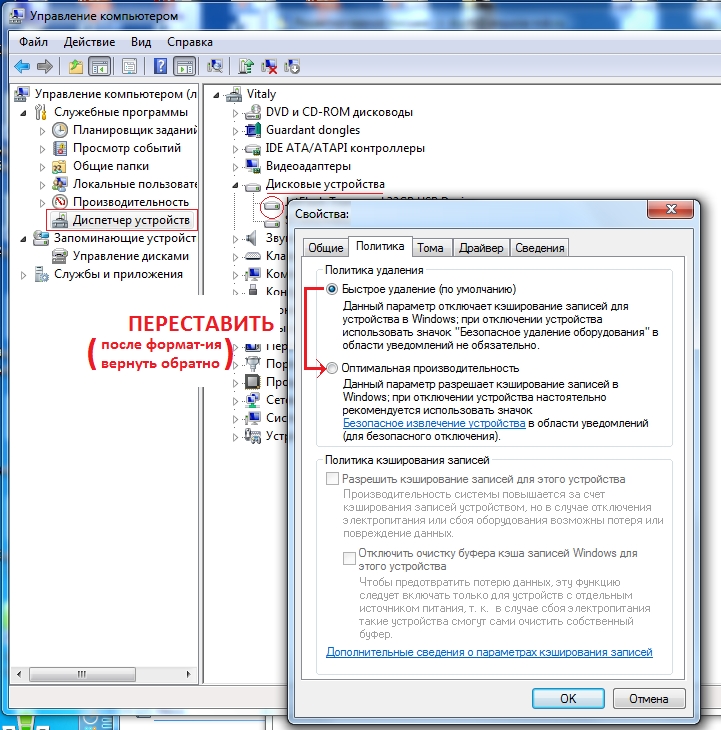
3. Теперь произведите форматирование флеш-накопителя в NTFS:


4. После форматирования в Диспетчере устройств верните переключатель "Политики удаления" в положение Быстрое удаление.
5. Зайдите в свойства диска, на который присоединился флеш-ключ, на закладку Безопасность и сделайте следующие настройки:
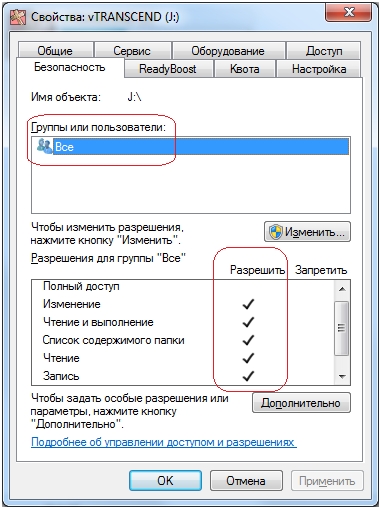
6. Посмотрите по лицензиям в папке \Grand\GrandSmeta\Client\Lic\ какую версию программы «ГРАНД-Смета» Вам можно устанавливать. Ориентируйтесь по первым трем цифрам в имени файла лицензии. В нашем примере максимально возможной для загрузки является версия 8.1.2:

Внимание! Загружайте ту версию, на которую у Вас имелась лицензия.
7. Теперь загрузите на компьютер дистрибутивы программ:
8. Последовательно запустите на выполнение загруженные файлы от имени Администратора. При установке выбирайте тип установки "Мобильная".
9. Копируем сохраненные в п.1 данные обратно на флеш-ключ следующие папки:
а.) Индексы и бюллетень\
б.) Guardant\
в.) Пользовательская папка\
г.) \Grand\GrandSmeta\Client\Мои Сметы\
д.) \Grand\GrandSmeta\Client\Data\
е.) \Grand\GrandSmeta\Client\Lic\
ж.) \Grand\StroyInfo\Lic\
з.) \Grand\StroyInfo\Data\
- Сметные программы
- Двойная поддержка
- Все программы (каталог)
- Все программы (дерево)
- Гранд-Смета (Заказ в 1 клик или Консультация)
- ДэфСмета (Заказ в 1 клик или Консультация)
- Гектор (Заказ в 1 клик или Консультация)
- Двойная поддержка
- Все программы (каталог)
- Все программы (дерево)
- СтройКонсультант (Заказ в 1 клик или Консультация)
- Технорматив (Заказ в 1 клик или Консультация)
- Quality - Контроль качества в строительстве (Заказ в 1 клик или Консультация)
- Двойная поддержка
- Все программы (каталог)
- Все программы (дерево)
- Битрикс24 (Заказ в 1 клик или Консультация)
- Алтиус (Заказ в 1 клик или Консультация)
- Двойная поддержка
- Все программы (каталог)
- Все программы (дерево)
- Двойная поддержка
- Все программы (каталог)
- Все программы (дерево)
- Двойная поддержка
- Все программы (каталог)
- Все программы (дерево)
- 1С-Битрикс: CMS (Заказ в 1 клик или Консультация)
- Двойная поддержка
- Все программы (каталог)
- Все программы (дерево)
- Двойная поддержка
- Все программы (каталог)
- Все программы (дерево)
- Двойная поддержка
- Все программы (каталог)
- Все программы (дерево)
- Двойная поддержка
- Все программы (каталог)
- Все программы (дерево)
- Двойная поддержка
- Все программы (каталог)
- Все программы (дерево)
- Двойная поддержка
- Все программы (каталог)
- Все программы (дерево)
- Двойная поддержка
- Все программы (каталог)
- Все программы (дерево)
- Двойная поддержка
- Все программы (каталог)
- Все программы (дерево)
Argument 'Topic id' is null or empty
Сейчас на форуме (гостей: 6 , пользователей: 0 , из них скрытых: 0 )
Каталог
- Сметные программы
- Справочные системы
- Системы управления
- Бухучет. Экономика
- САПР и готовые проекты
- CMS и готовые сайты
- Реклама. Маркетинг
- Услуги с ПО
- Сметный аутсорсинг
- Юридическиий аутсорсинг
- Бухгалтерский аутсорсинг
- Разработка сайтов. СЕО
- Рекламный аутсорсинг
- Коммуникация
- Безопасность
- Для офиса
- Операционные системы
- Мультимедиа и дизайн
- IT-специалисту
- Утилиты
- Услуги к ПО
- Обучение, курсы, семинары
- Установка, настройка софта
Обслуживание
Заказы
Партнеру
Читайте также:

